 こまったさん
こまったさんSWELLを使いたいけどどうやって導入したら良いの?
そんな疑問にお答えします。
- SWELLの購入・導入方法
- SWELL導入後にしておくべき初期設定
SWELLはシンプルなデザインと多機能な点でブログ初心者におすすめのWordPressテーマです。
2019年11月の発売から現在に至るまで常に使用率トップに入るほどの人気ぶりです。
ただ、SWELLの購入方法は若干複雑なところがあり、初心者の方がひとりで導入するところまで進むのは少し難しさがあります。
そこで今回は、SWELLの購入・導入方法~必要な初期設定までのステップをまとめました。
実際の画面を使いわかりやすく解説しますので、どなたでも読めば今日からSWELLを使い始められますよ。
SWELL導入完了までの流れ


まずは、SWELL導入完了までの全体像を把握しておきましょう。
この記事では次のような流れで解説します。
- SWELL購入の事前準備をする
→必要なものは2つだけ - SWELLを購入する
→公式サイトから購入できます - 購入者専用の会員サイトへ登録する
- SWELLテーマをダウンロードする
→会員サイトからダウンロードできます - SWELLをWordPressにインストールする
- SWELLの初期設定を完了させる
→導入後に必要な初期設定を済ませる
ひとつずつ解説します。
SWELL購入の事前準備をする


まずは、SWELL購入に必要になるものを揃えましょう。
- WordPressブログ
- クレジットカード
→ VISA / Master / AMEX / JCB
もしWordPressブログ開設がまだという方は、下記の記事でWordPressブログの始め方を解説していますので、ぜひご覧下さい。


① SWELLを購入する
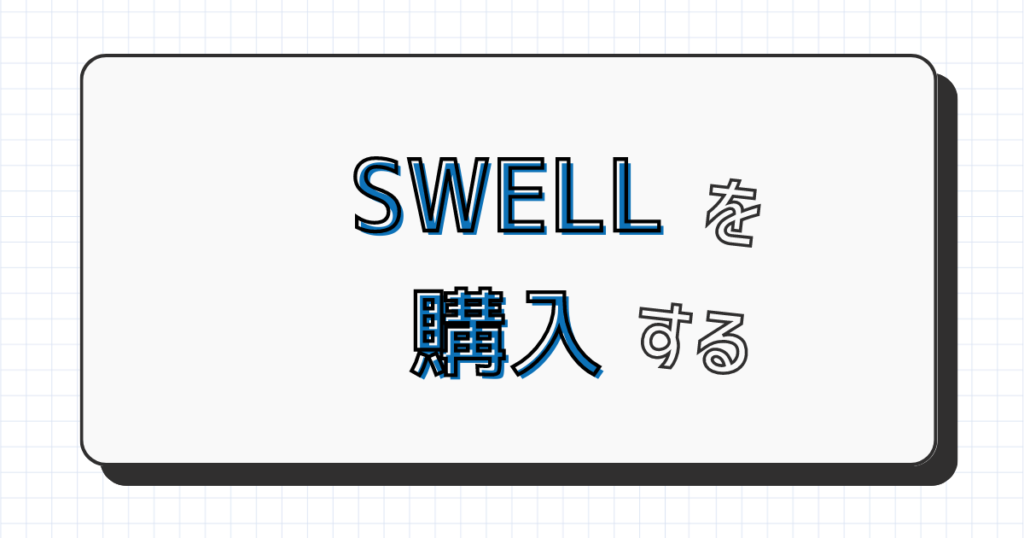
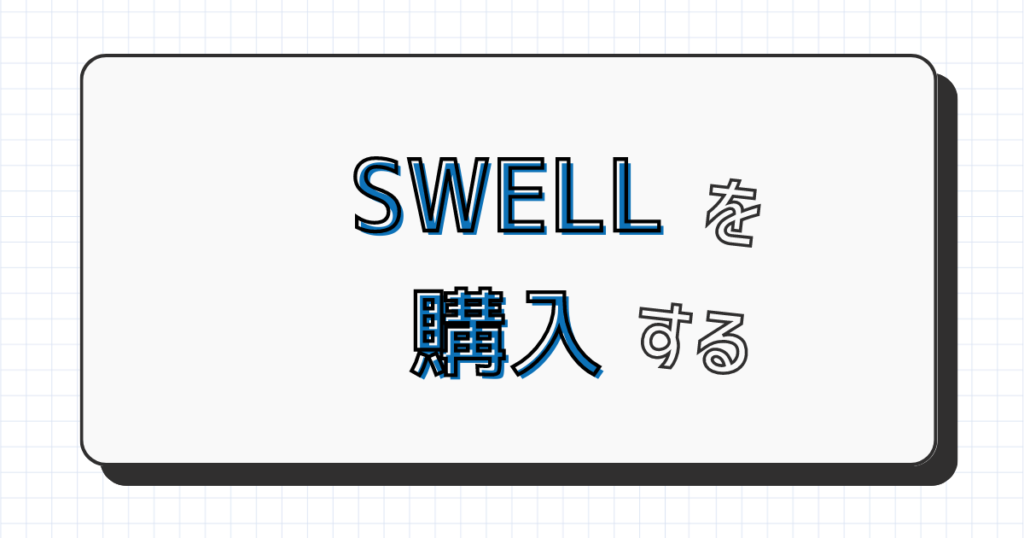
事前準備ができたら、次に公式サイトからSWELLを購入していきます。
SWELL公式サイトへは下記ボタンよりアクセスできます。
画面右上の『購入する』をクリック
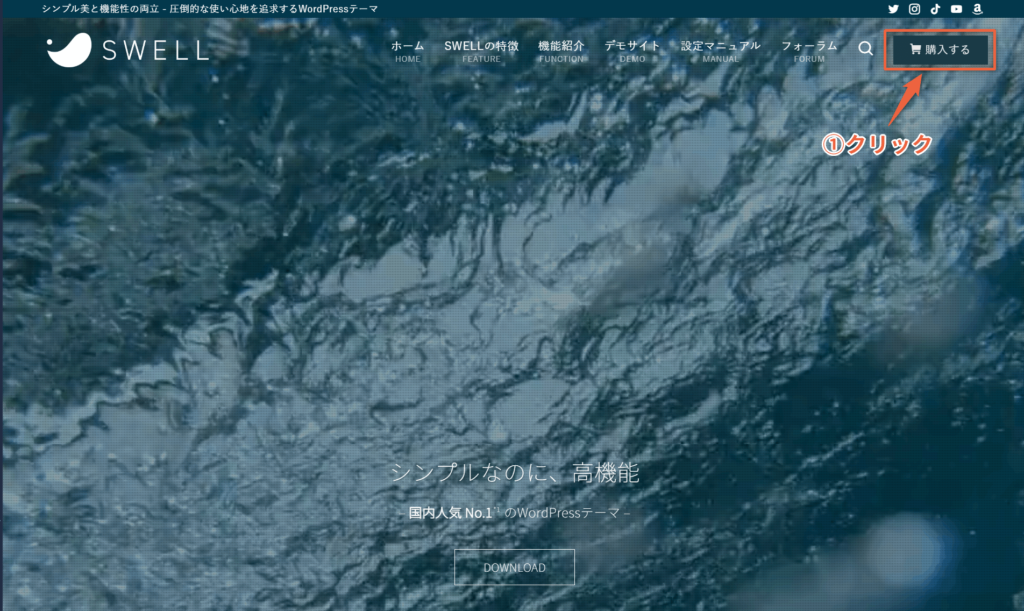
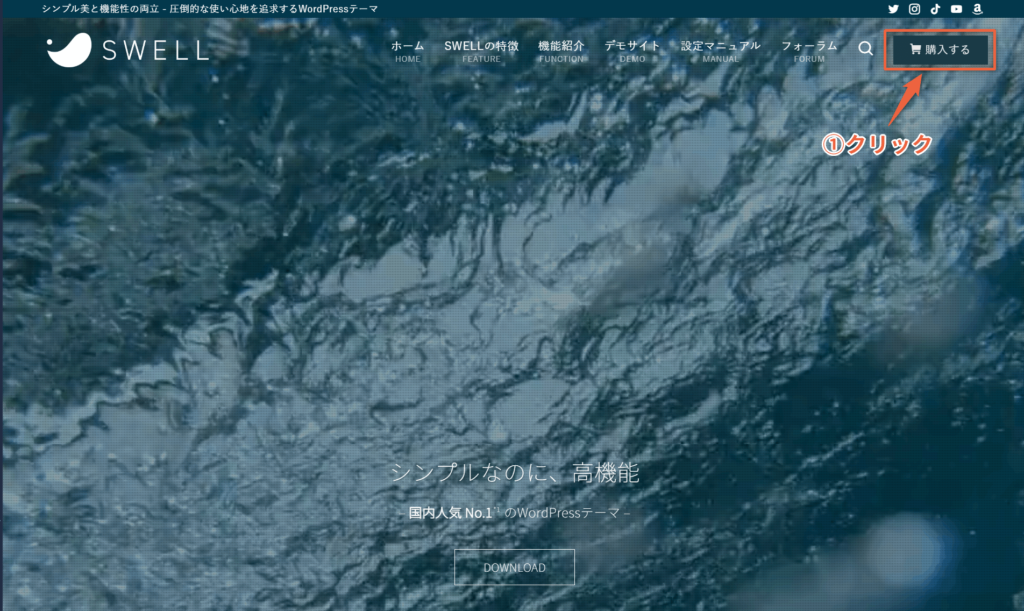
画面を下にスクロールし、『利用規約に同意します。』にチェックを入れたら『SWELLを購入する』ボタンをクリック
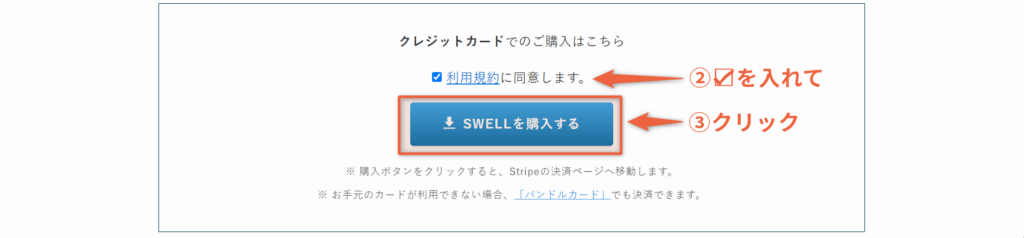
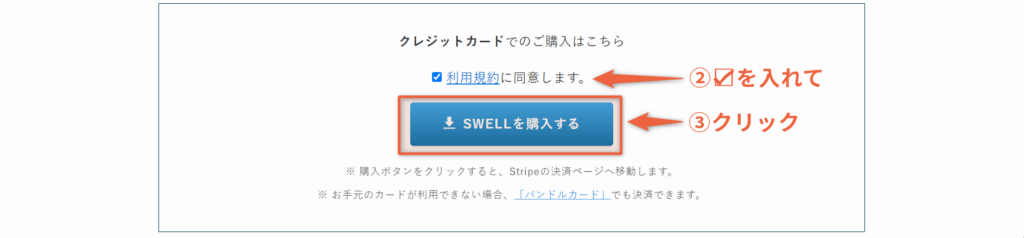
「メールアドレス」「カード情報」「カード所有者名」「国または地域」を入力し、『支払う』をクリック
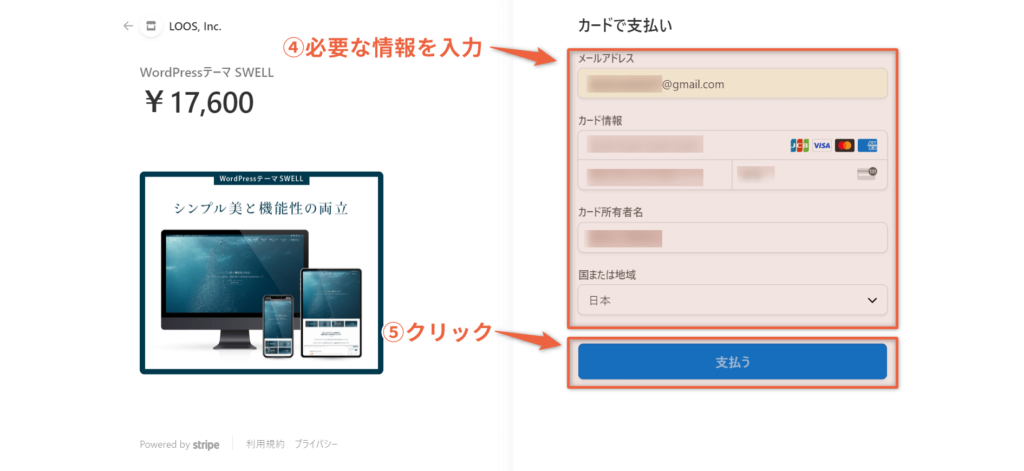
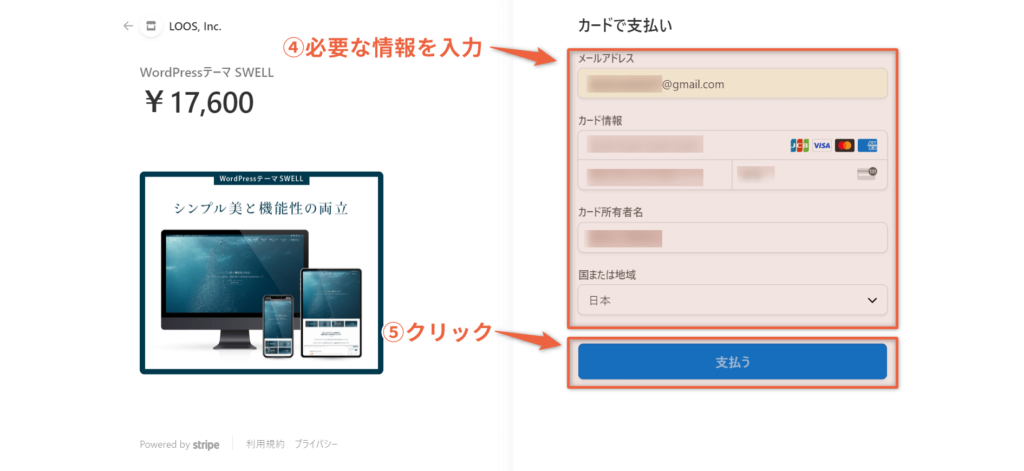
これで、SWELLの購入は完了です。
入力したメールアドレスに購入お礼メールと領収書が届いているか確認しましょう。
届いていることの確認がとれたら、次のステップに進みます。
メール内のダウンロードリンクは押さずに次に進んでOKです。
② 会員サイトへ登録する
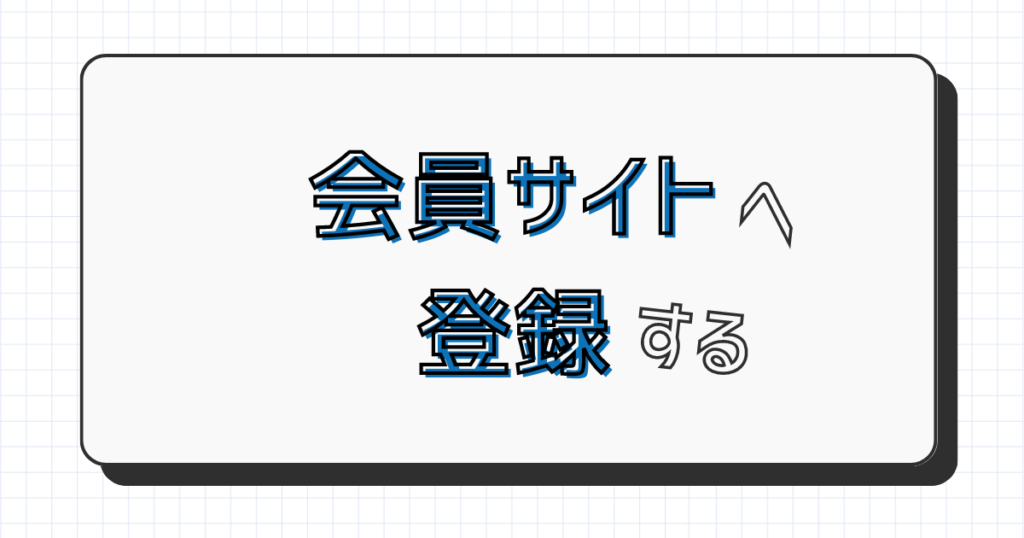
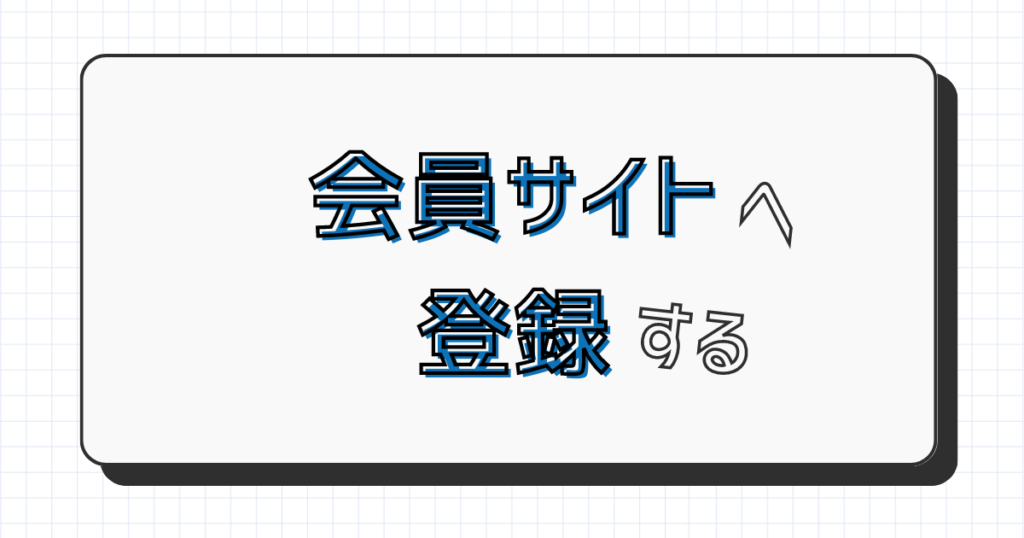
次に、SWELLテーマをダウンロードするため購入者限定の会員サイトSWELLERS‘へ登録します。
SWELLERS’では他にも下記のことができますので必ず登録・ブックマークしておきましょう。
- フォーラムの利用(質問・不具合報告・要望)
- よくある質問集
- SWELLアフィリエイトプログラムの利用申請
- テーマ乗り換えサポートプラグインのダウンロード
- 度もサイト着せ替えデータのダウンロード
もちろん、完全無料で利用可能です(登録無料、月額利用料なし)
SWELL公式サイト右上の『フォーラム』をクリック
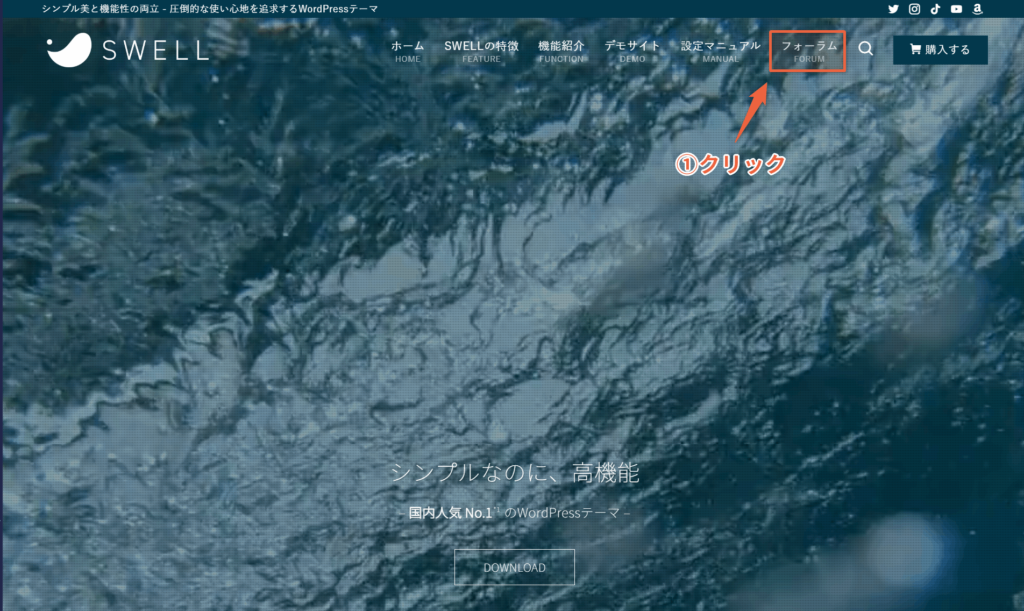
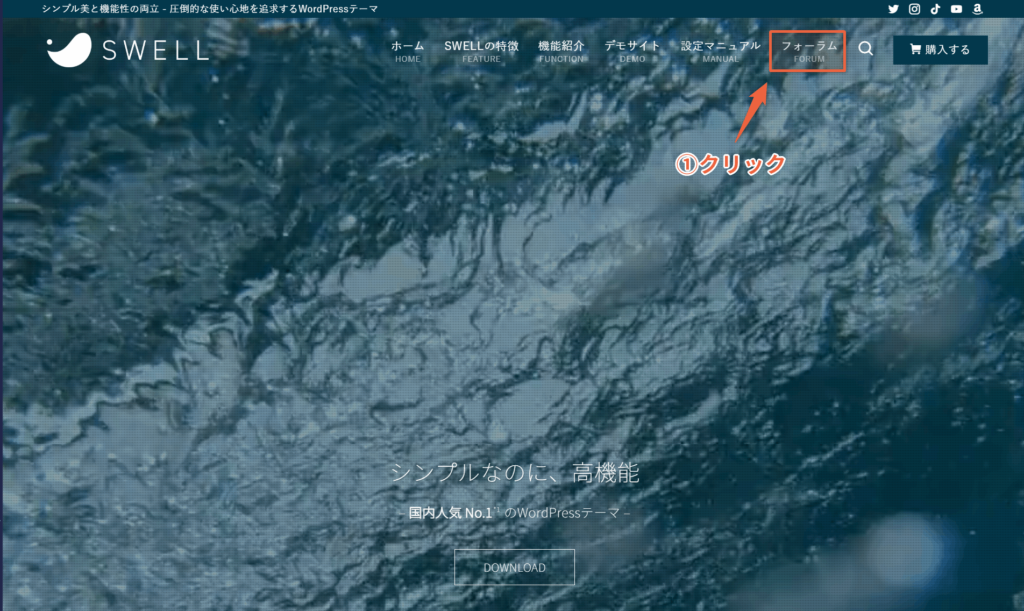
画面右側の『会員登録はコチラから▶』をクリック
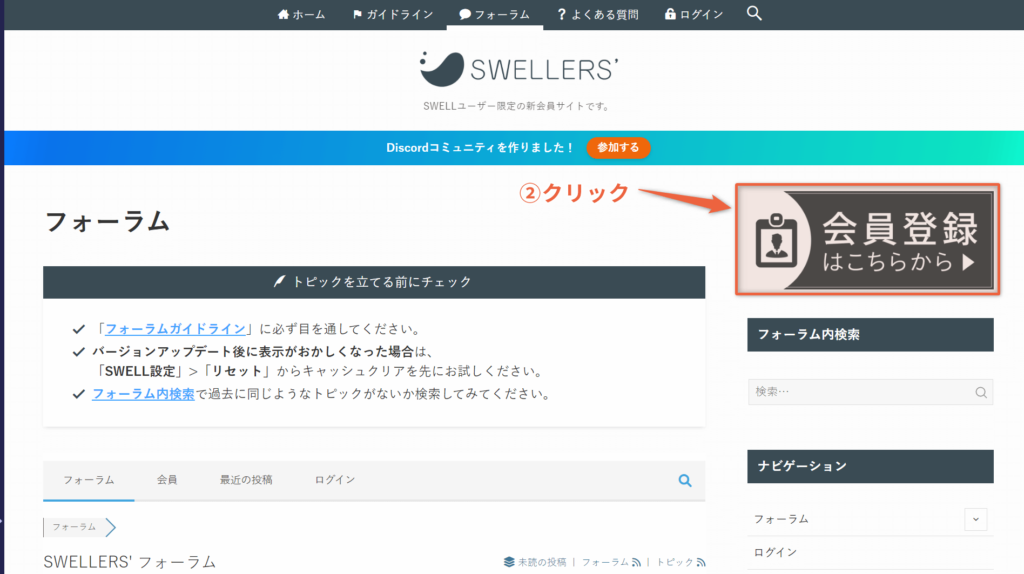
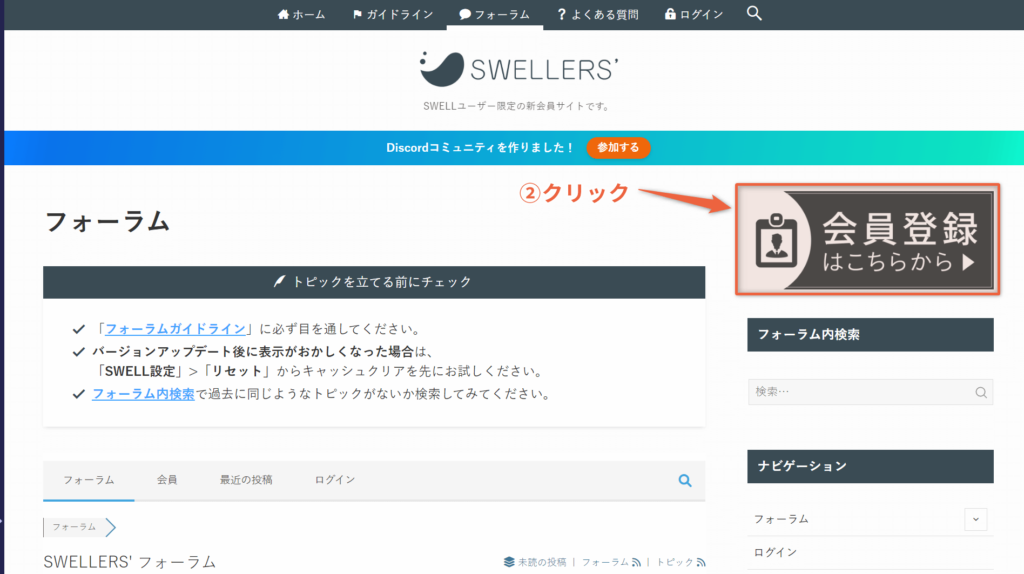
下記必要情報を入力後、利用規約にチェックを入れ『登録する』をクリック
- ユーザー名 ※後から変更不可
- メールアドレス ※購入時に入力したアドレス
- パスワード
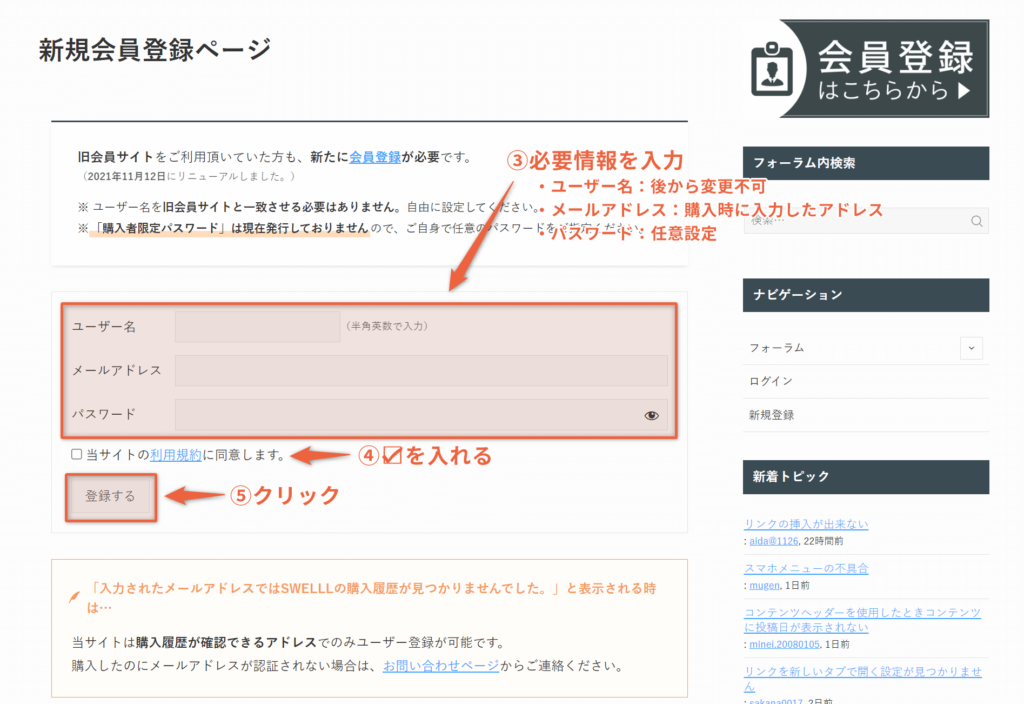
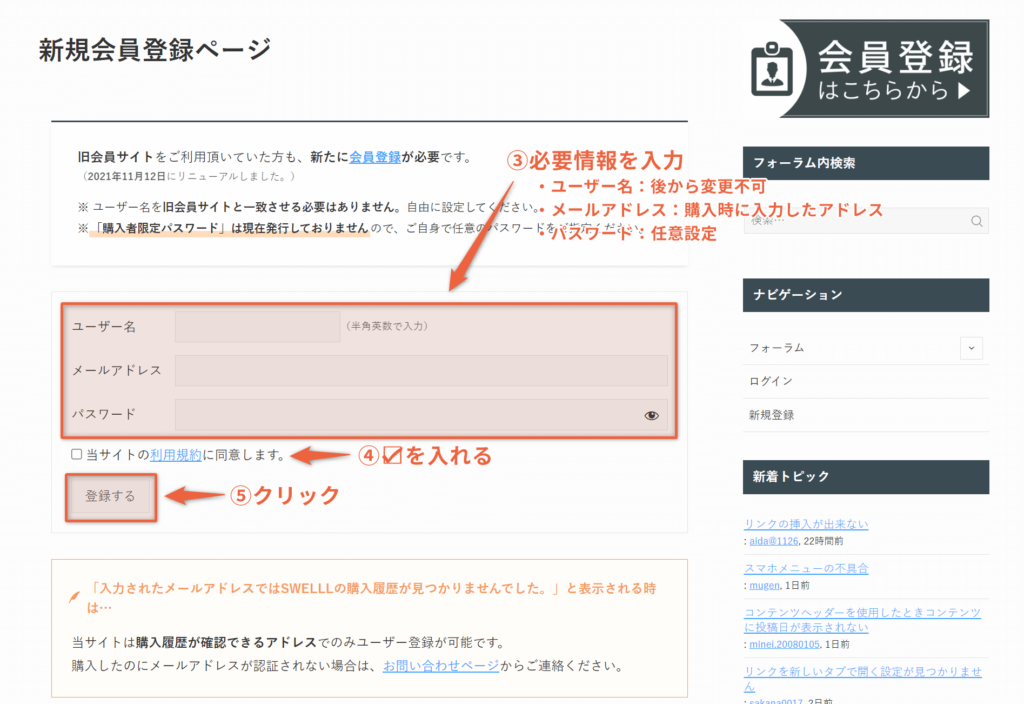
これでSWELLERS’への登録は完了です。
③ SWELLテーマをダウンロードする
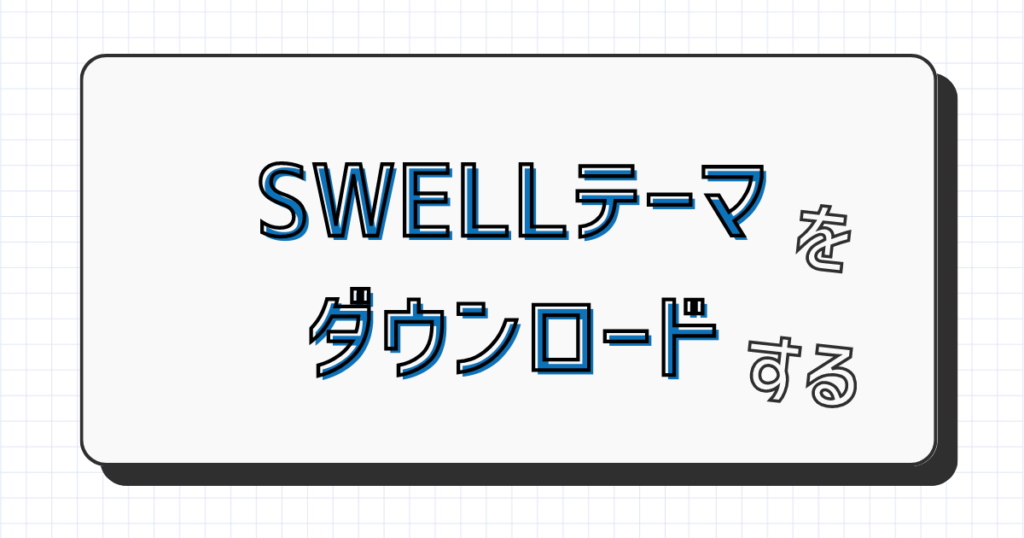
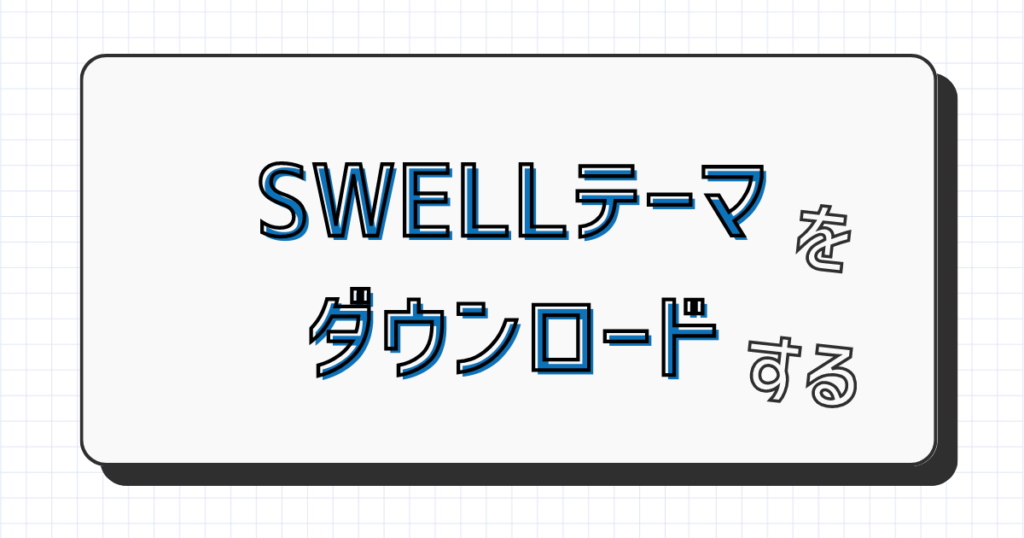
次に、SWELLERS’マイページからSWELLの親テーマ、子テーマをダウンロードします。
Q 親テーマと子テーマとは何?両方必要??
親テーマテーマの本体。デザイン・機能などの重要情報が含まれている
子テーマ親テーマの機能を持ちつつ、部分的なカスタマイズが可能なもの
親テーマをカスタマイズして使っていると、SWELLのアップデート時にカスタマイズ内容が上書き(リセット)されるため注意が必要です。
絶対にカスタムしない!という方を除いて、基本的には子テーマも一緒にダウンロードしておくことをオススメします。
「どっちを選べばいいか分からない」という方も子テーマもインストールしておきましょう。後々困ることは何もありません。
SWELLERS’にログインし、上部メニューバーから『マイページ』をクリック
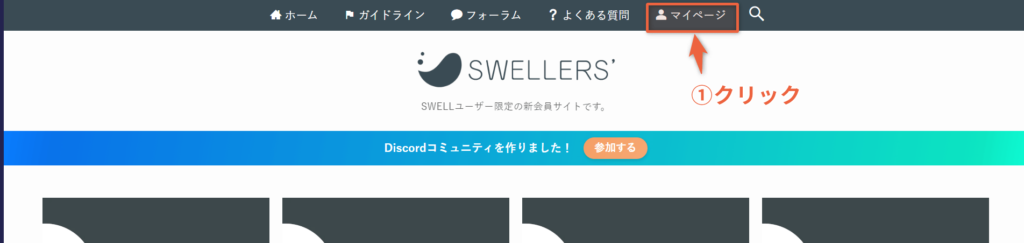
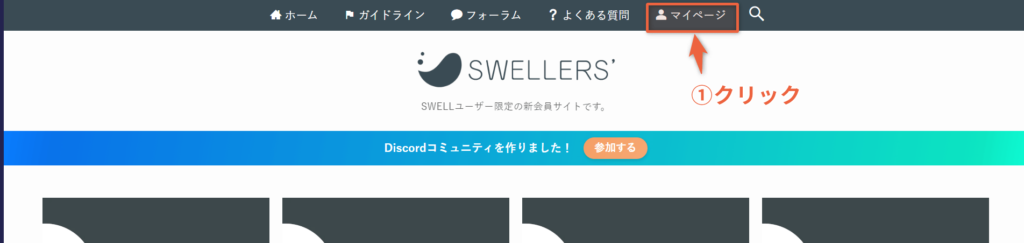
画面を下にスクロールし、「SWELL製品ダウンロード」から親・子テーマファイル名をそれぞれクリックしてダウンロードします
SWELL本体最新版(親テーマ)『SWELL-#-#-#-#.zip』子テーマ『swell_child.zip』
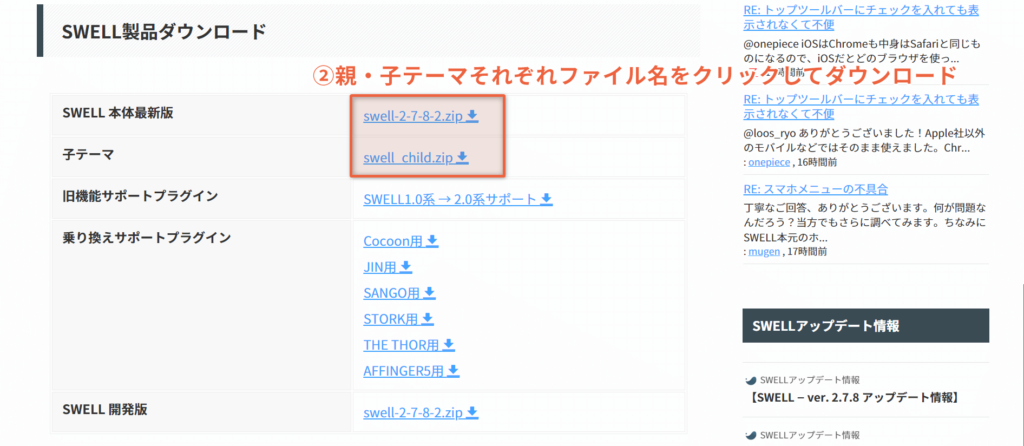
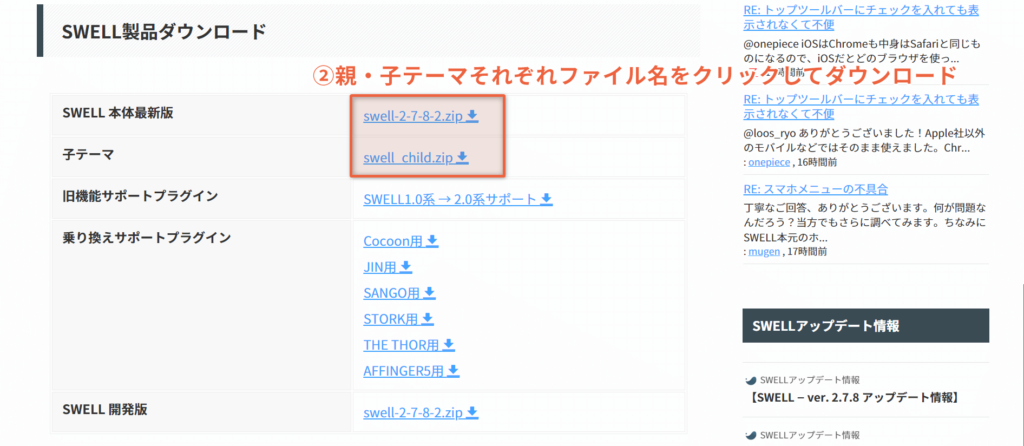
これでSWELLテーマのダウンロードが完了です。
④ WordPressにSWELLをインストールする


ここからは、WordPress管理画面に移って作業を進めます。
WordPress管理画面左側から外観→テーマと進み、上部「新規追加」をクリック
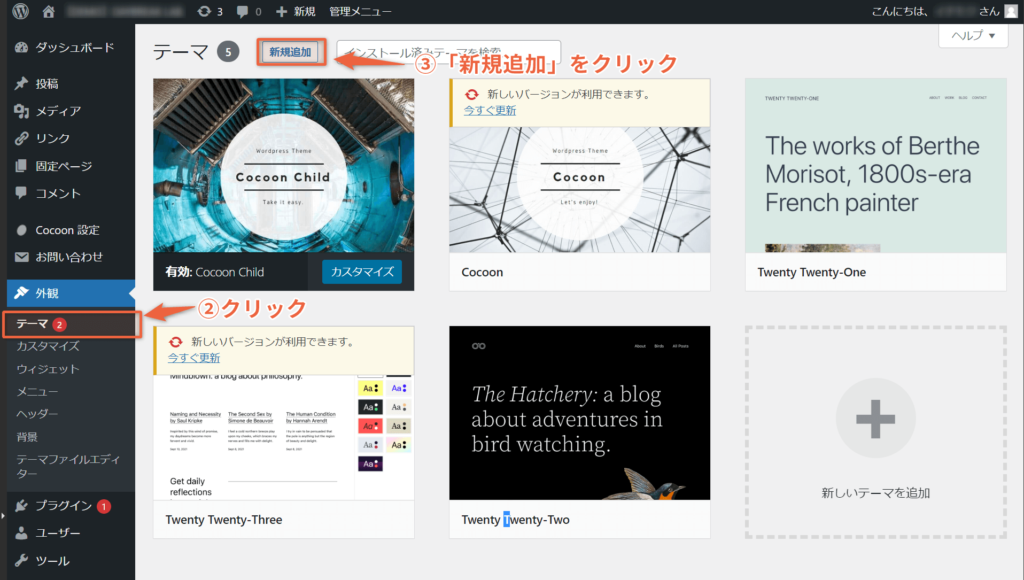
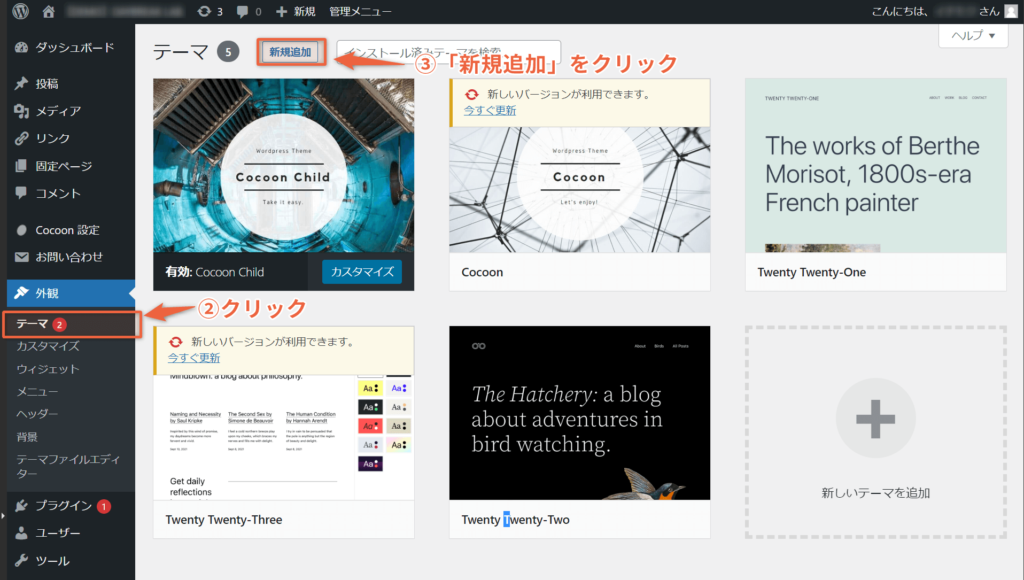
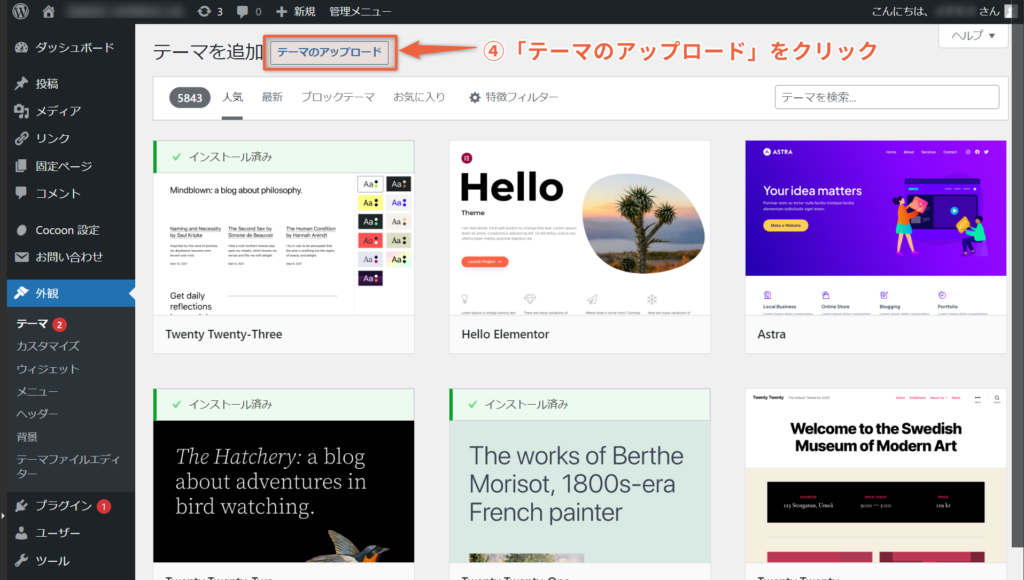
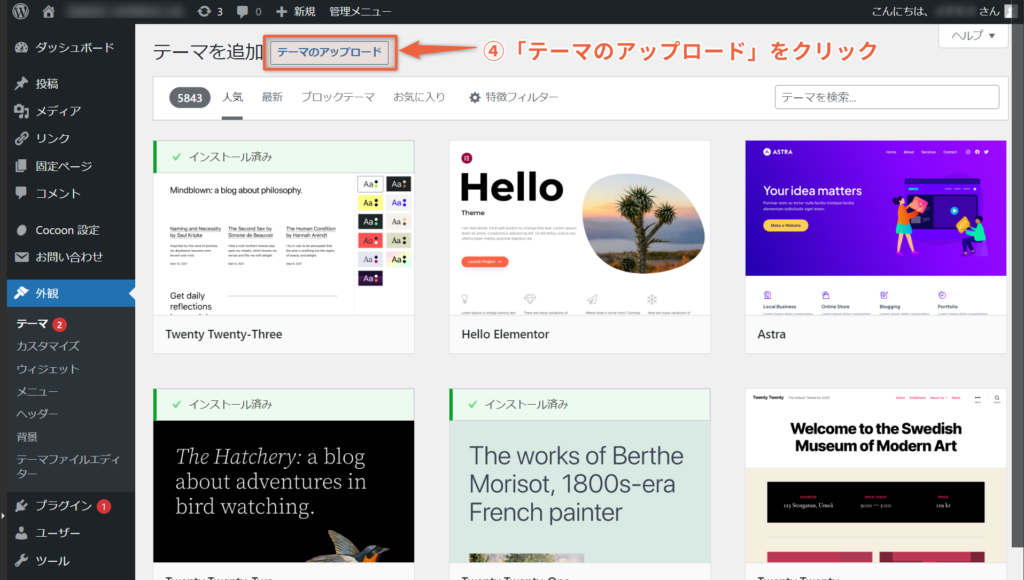
「ファイルを選択」をクリックし先程ダウンロードした『親テーマ(SWELL-#-#-#.zip)』を選択し、『今すぐインストール』をクリック。
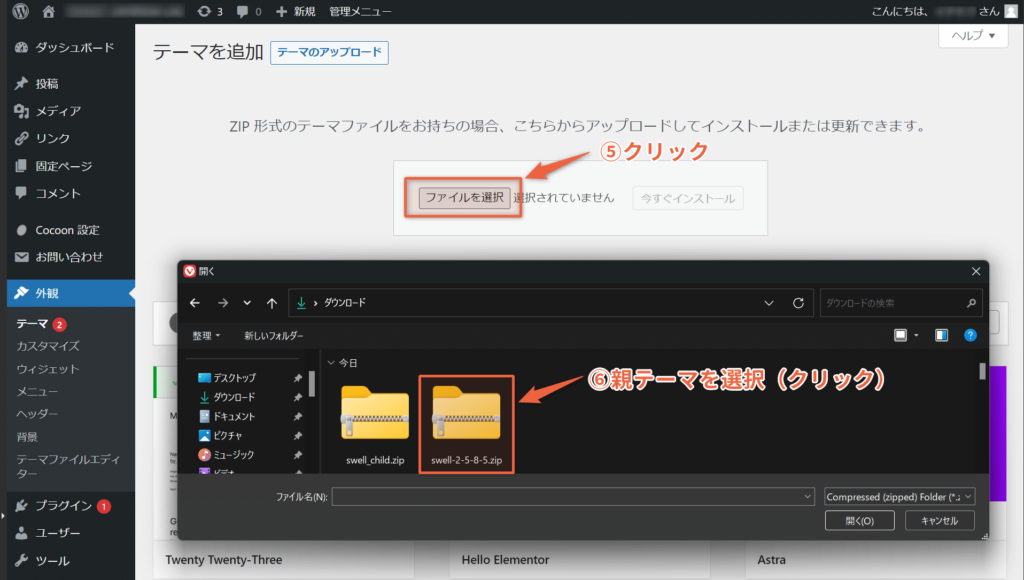
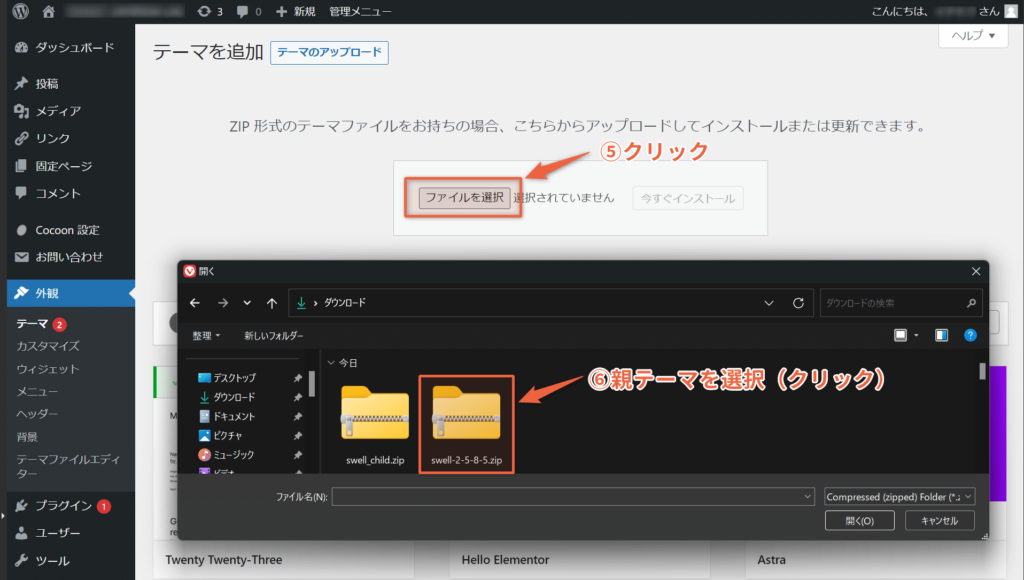
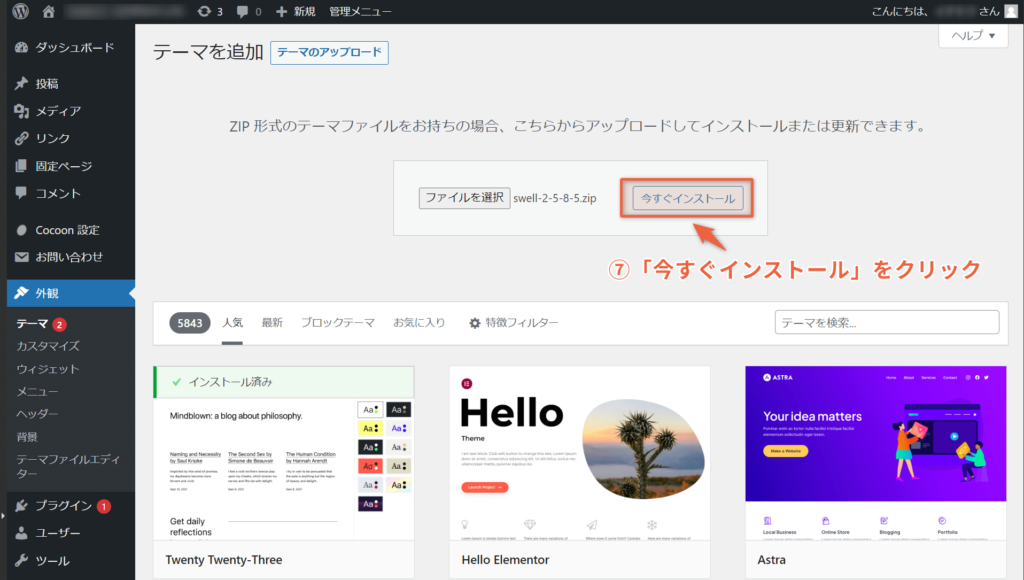
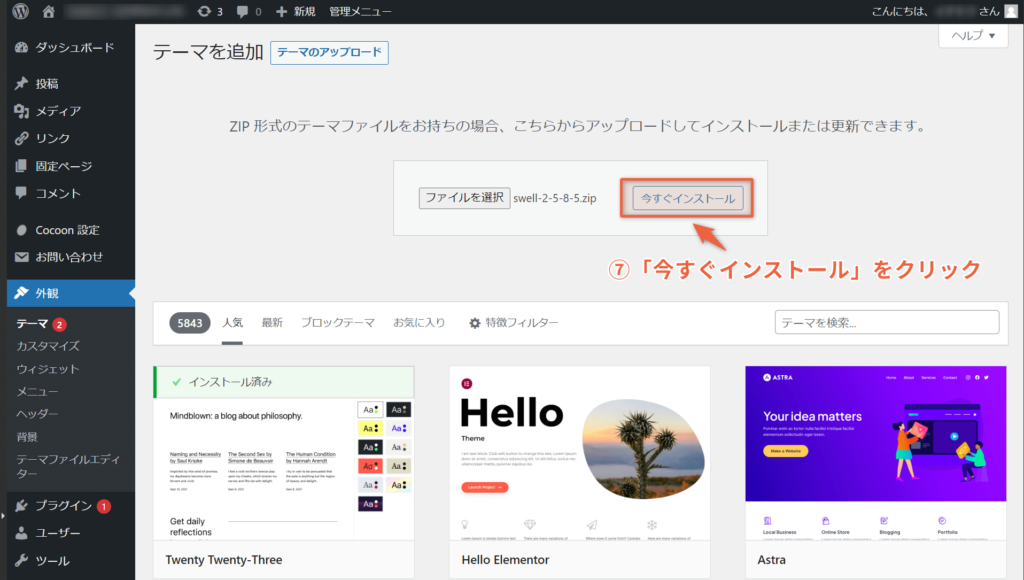
「親テーマ」のインストールが完了したら、子テーマをインストールするためテーマページに戻ります。
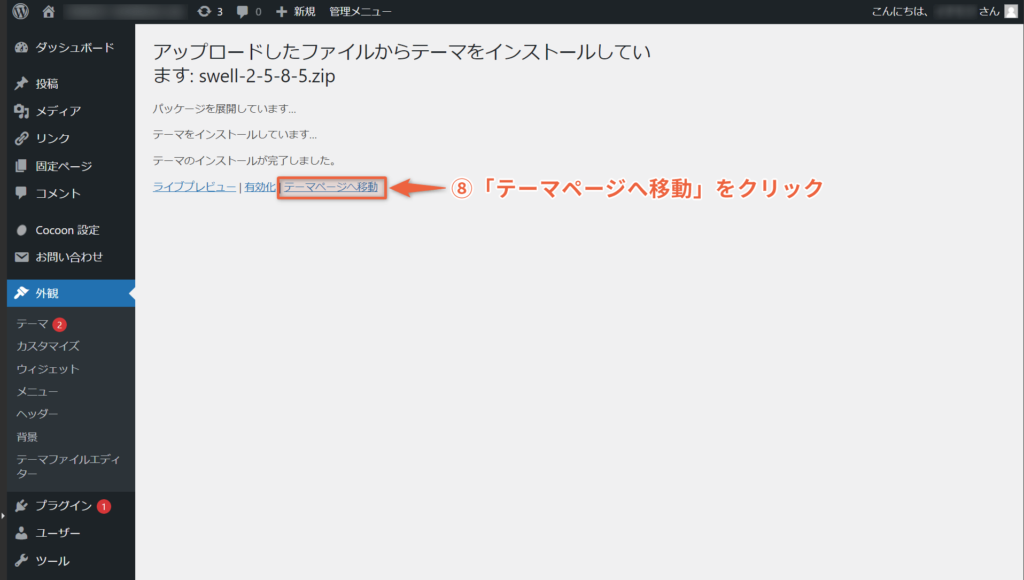
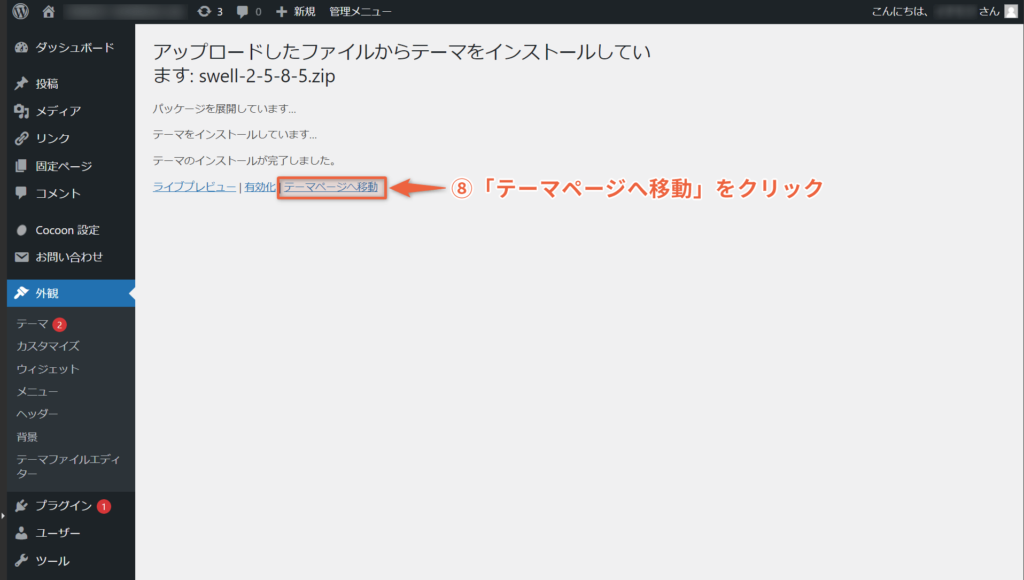
同様の手順で「子テーマ(swell_child.zip)」を選択し、「今すぐインストール」をクリック
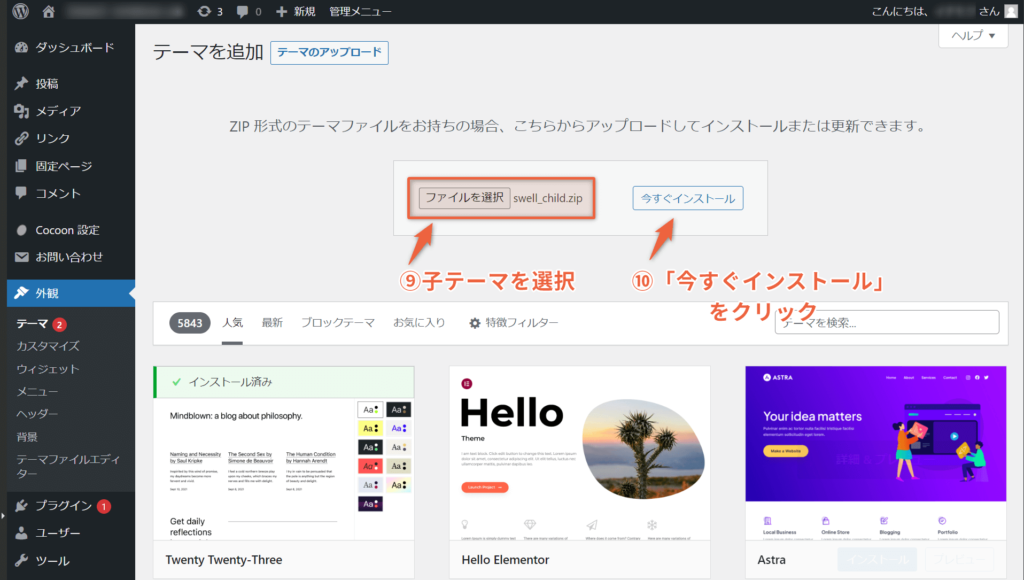
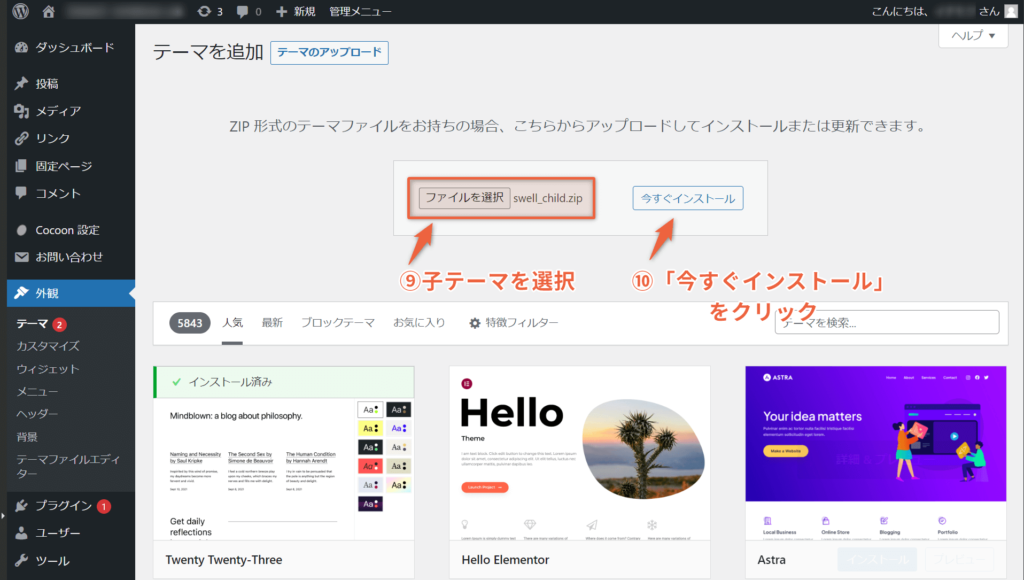
「子テーマ」のインストールが完了したら、「有効化」をクリック
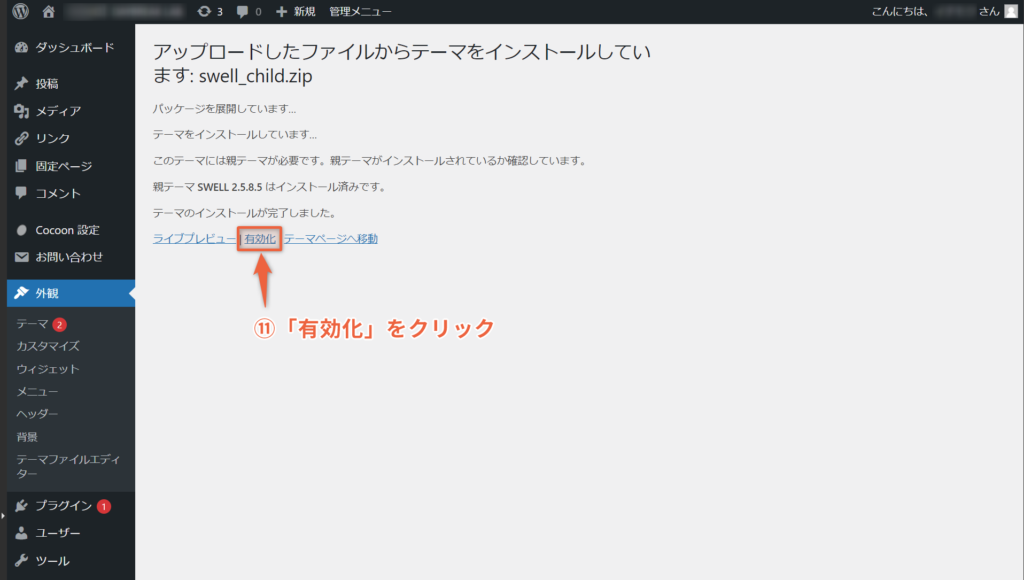
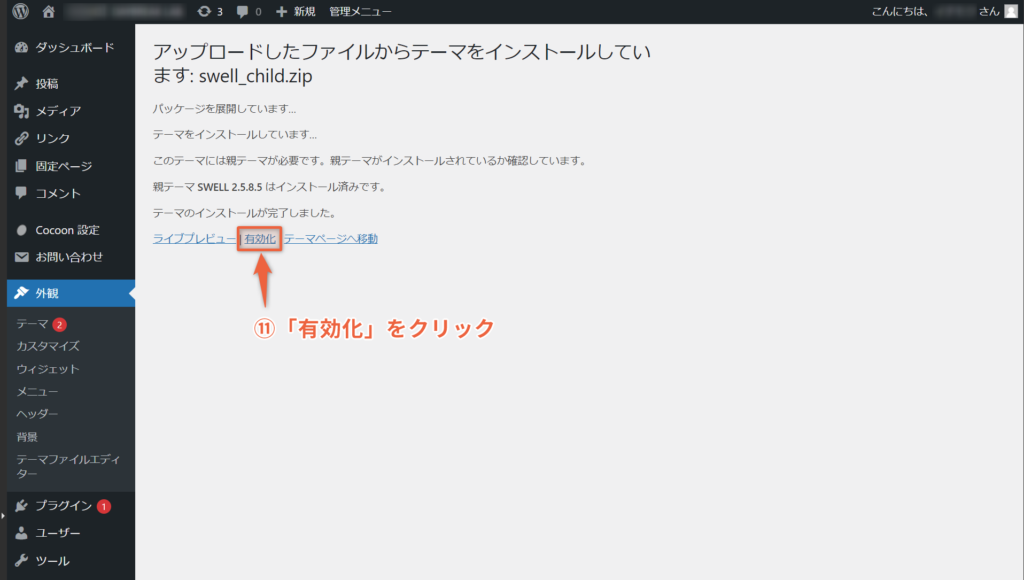
「テーマページ」で、SWELL子テーマ(SWELL CHILD)が「有効」になっていることを確認
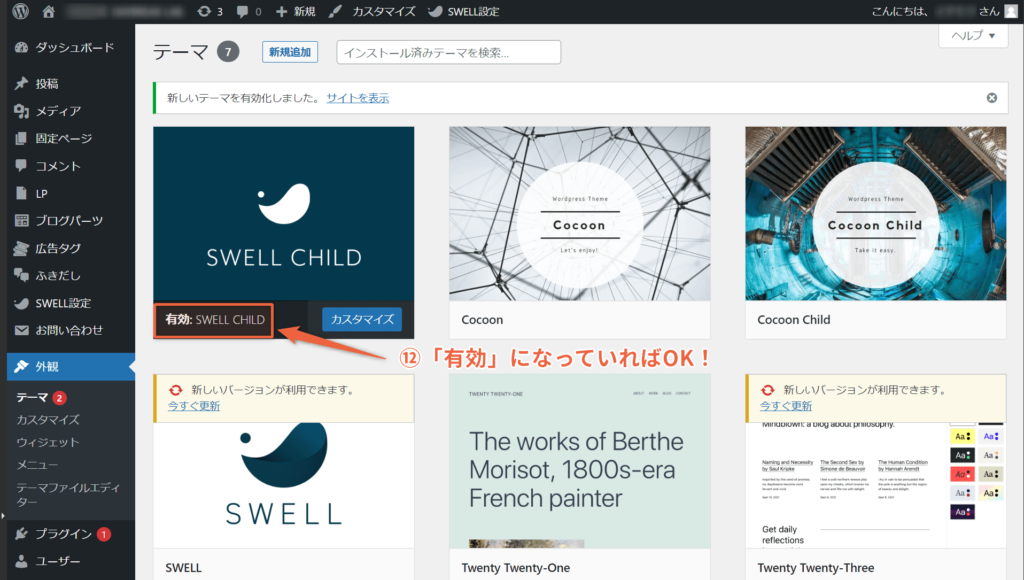
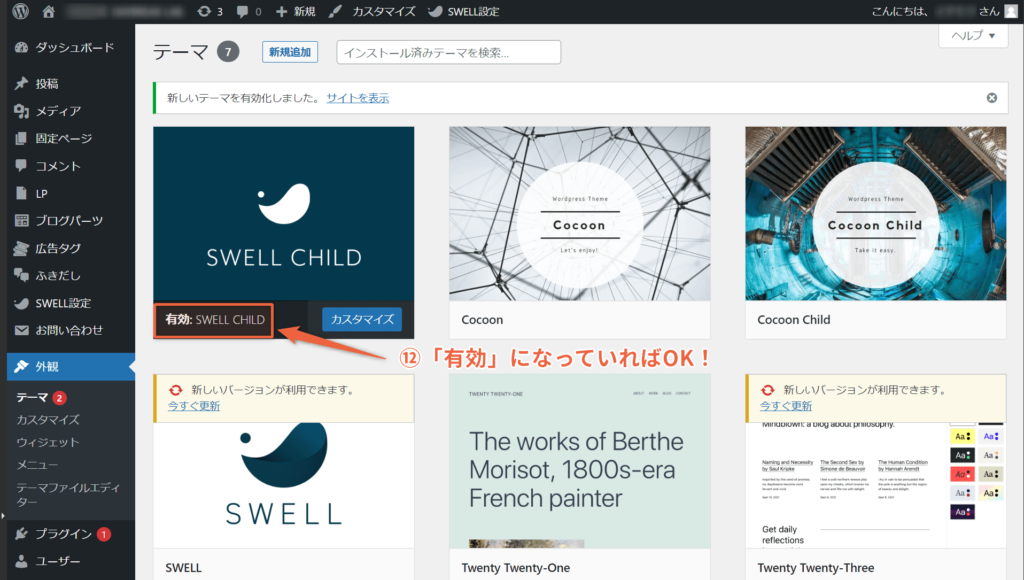
これで、SWELLのインストールは完了です。
お疲れ様でした!
次からは、SWELL導入後にしておくべき初期設定について解説します。
⑤ SWELLの初期設定を完了させる


インストールが完了したら、そのままの流れで下記対応を済ませておきましょう。
- SWELLのアクティベート(ユーザー認証)
- SWELLアフィリエイトプログラムの登録
- Discordコミュニティへの参加登録
- 推奨プラグインのインストール
ひとつずつ解説します。
SWELLのアクティベート(ユーザー認証)
今後、SWELLのアップデートを行うには、SWELLのアクティベート設定が必要です。
Q. テーマのアップデートはなぜ必要?
アップデートをすることで新機能の追加、不具合の解消をすることができます。
WordPress自体が年に数回アップデートされるため、テーマもアップデートしないと予期せぬ不具合などが起こる可能性があります。
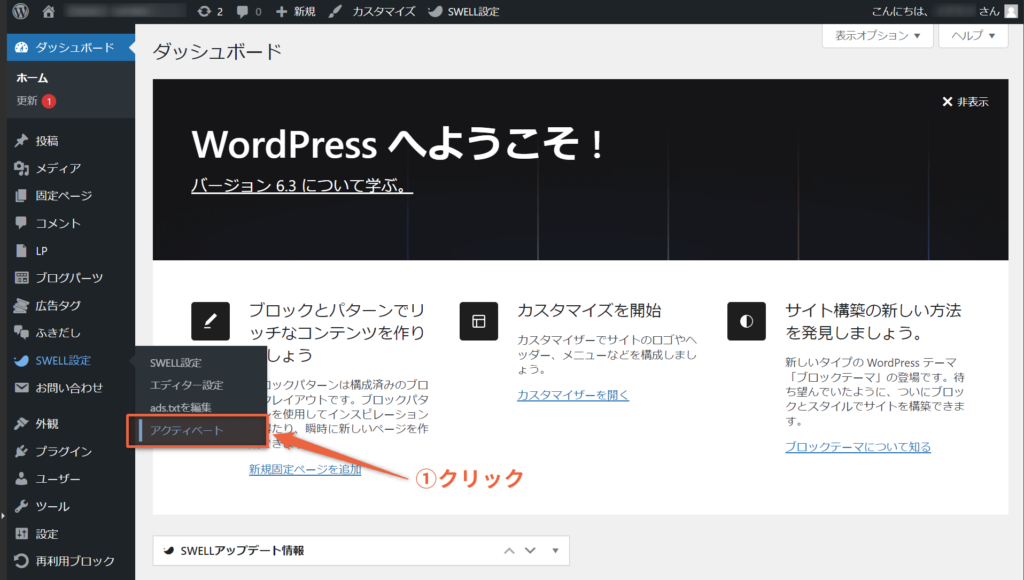
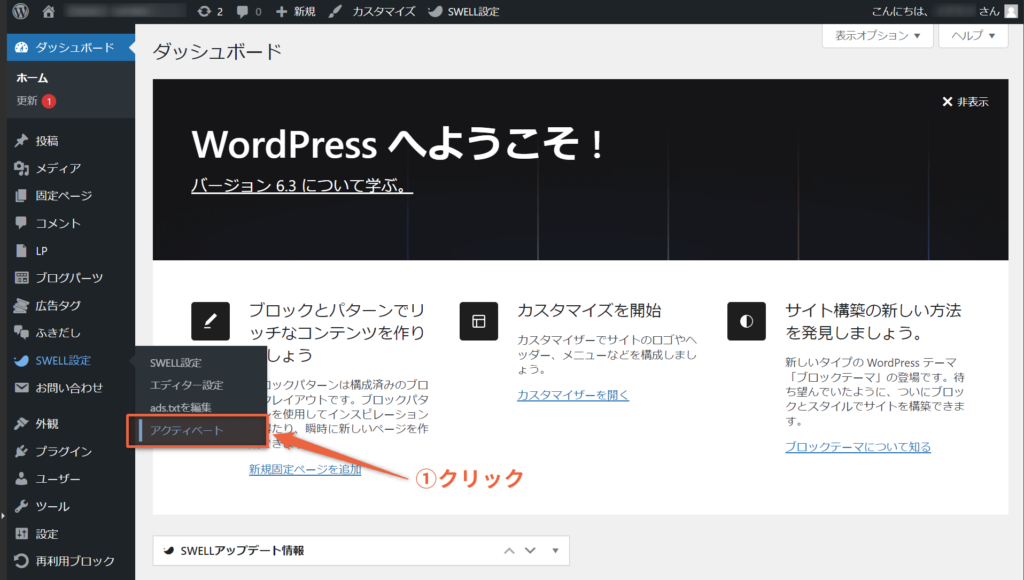
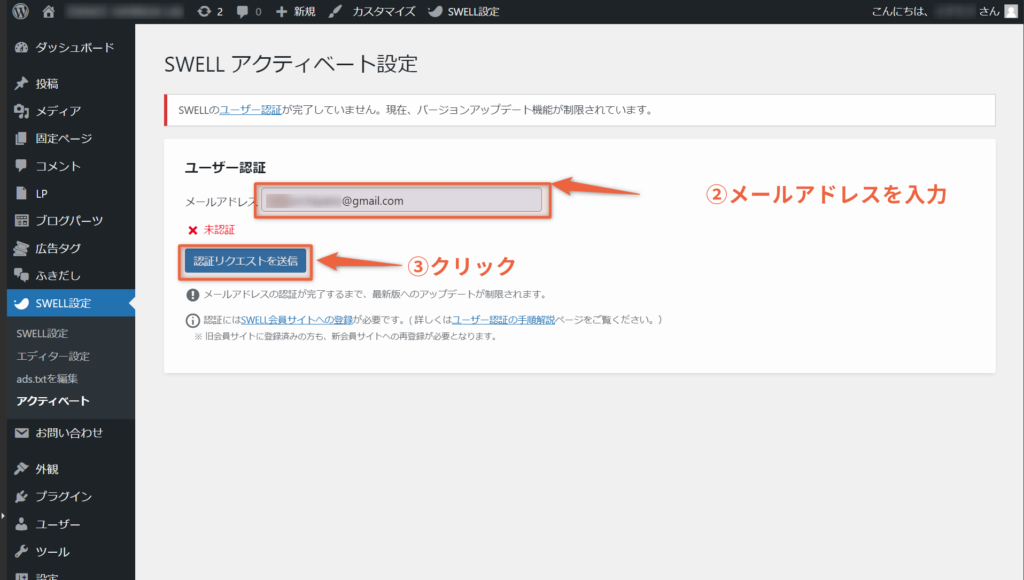
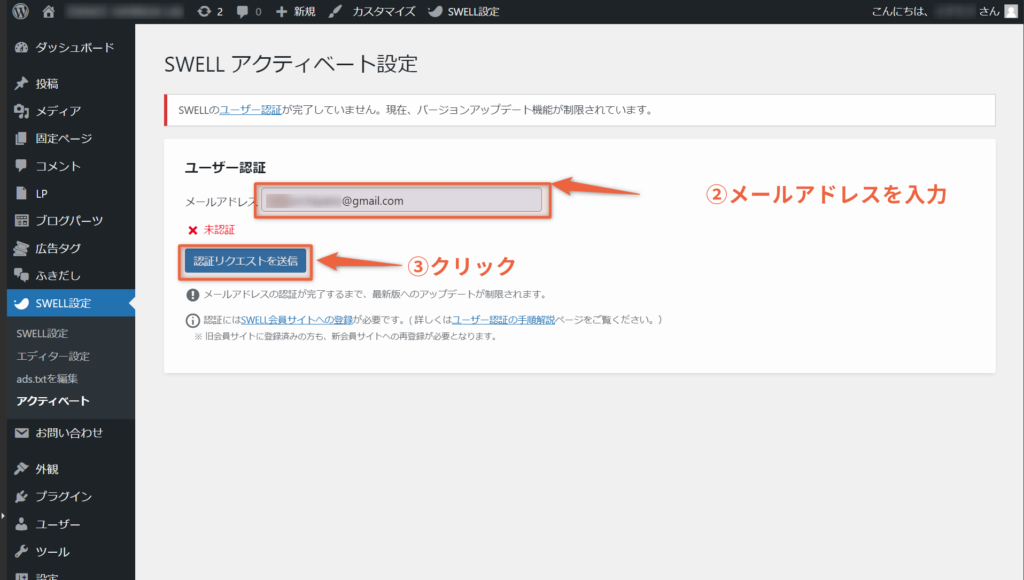
「SWELLのユーザー認証用URLを送付します」に記載のワンタイムアドレスをクリック
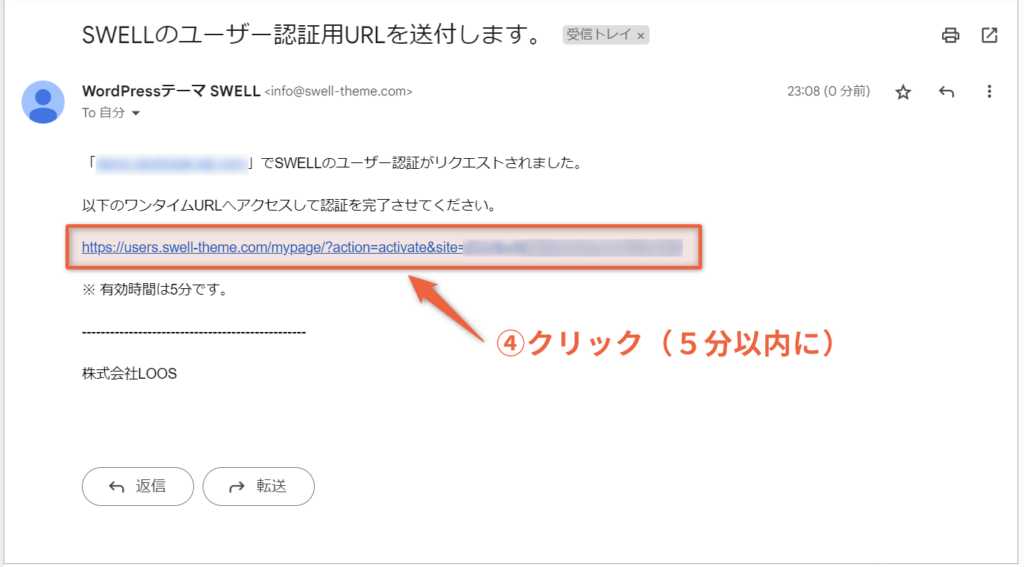
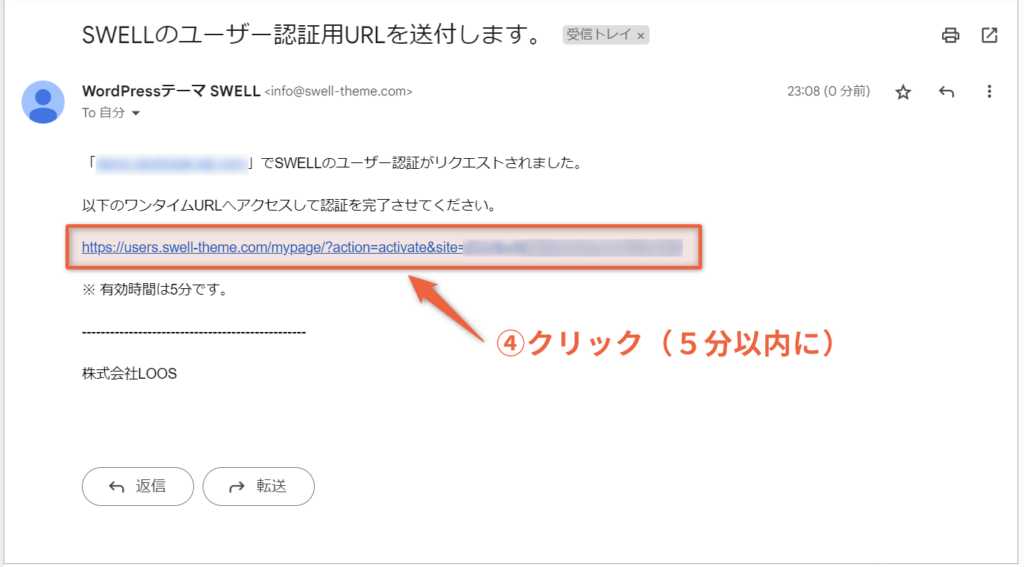
画面右下辺りに「”ブログアドレス”の認証が完了しました。」を確認し「自分のサイトに戻る」をクリック
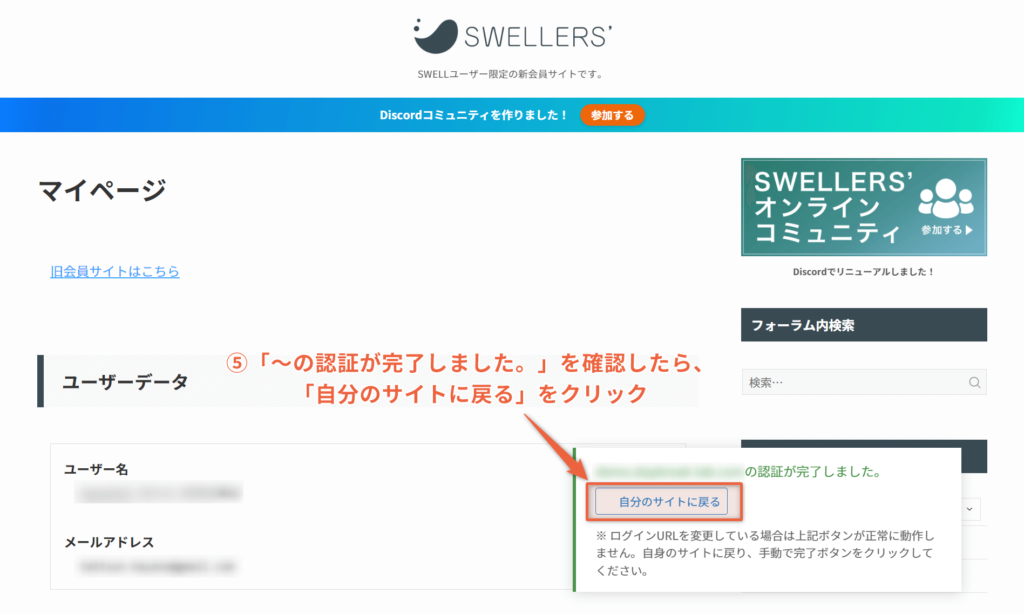
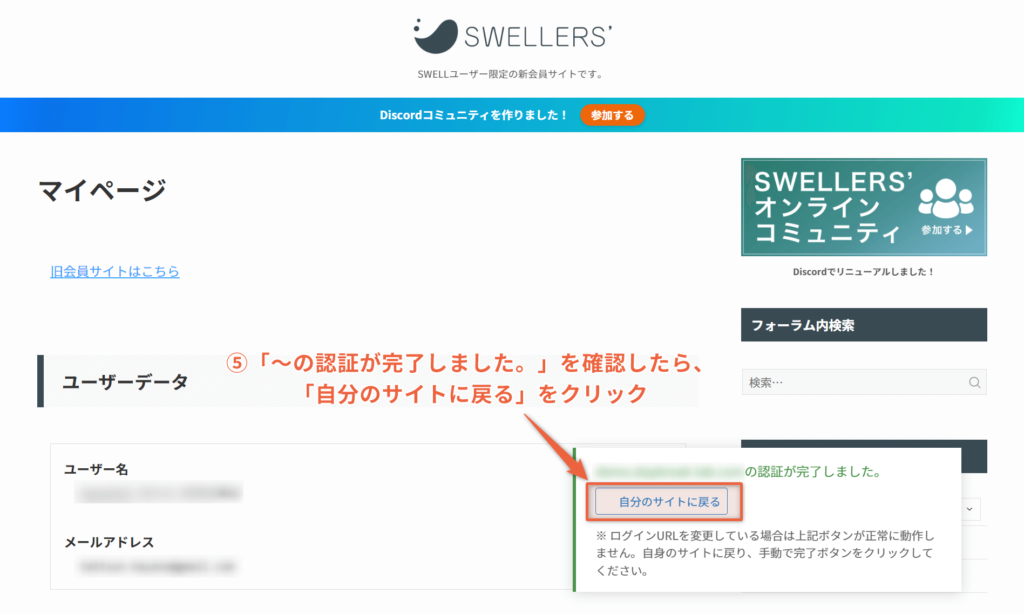
「SWELLアクティベート設定」にて「チェック認証完了」が出ていることを確認
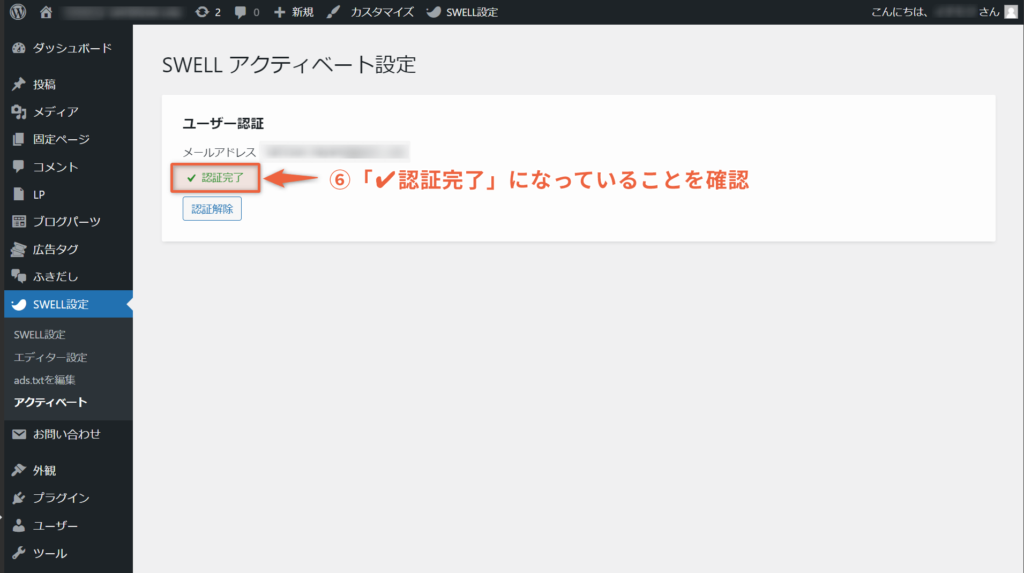
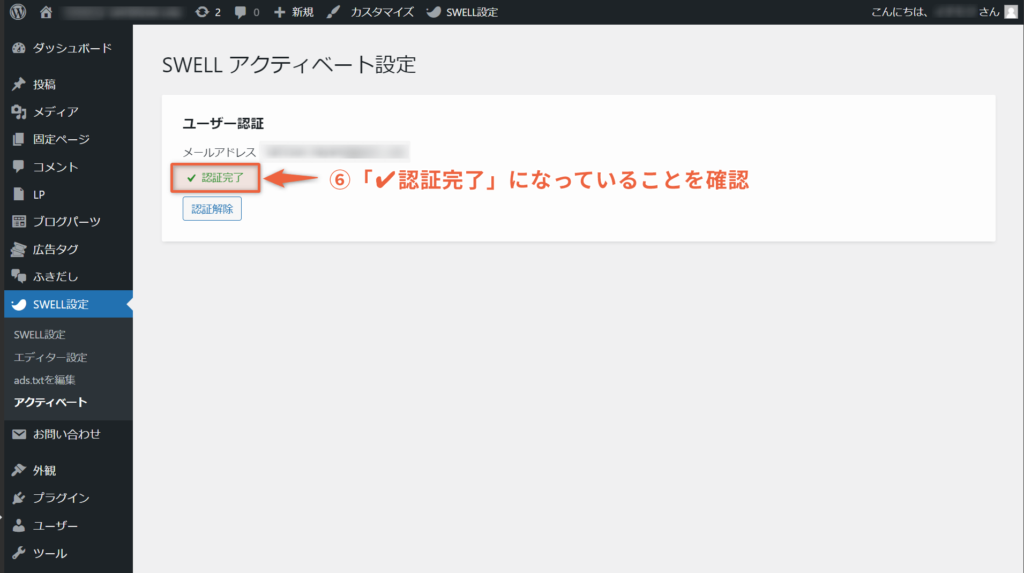
これでSWELLのアクティベート(ユーザー認証)は完了です。
SWELLアフィリエイトプログラムの登録
SWELLは、購入者限定の「SWELLアフィリエイトプログラム」が用意されています。
大手ASPの「もしもアフィリエイト」で取り扱われている「クローズド案件」になるため詳細はお伝えできません
アフィリエイトの参加申請は、SWELLERS’マイページから「SWELLマークプロモーション詳細はこちら」から進めばできます。
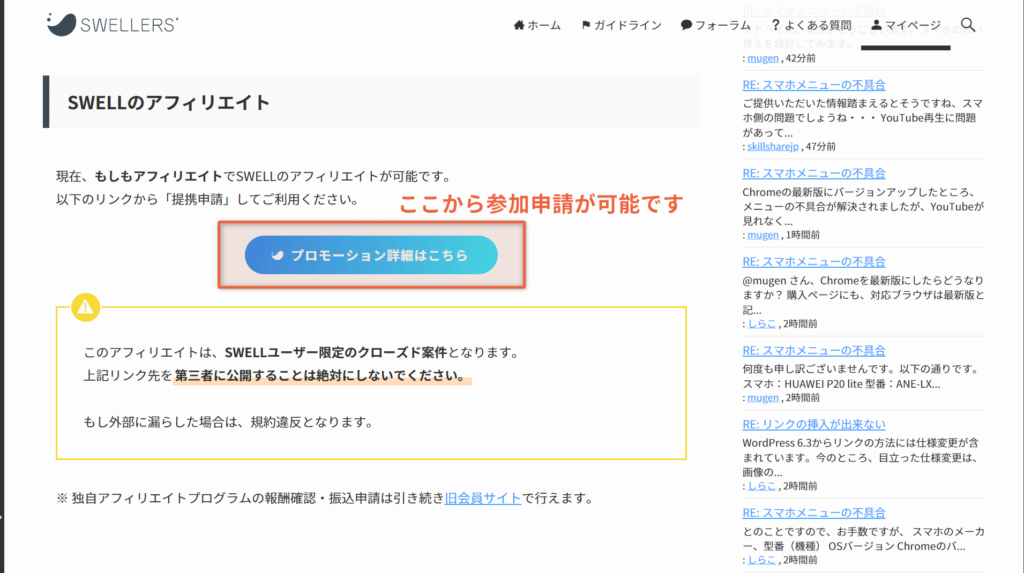
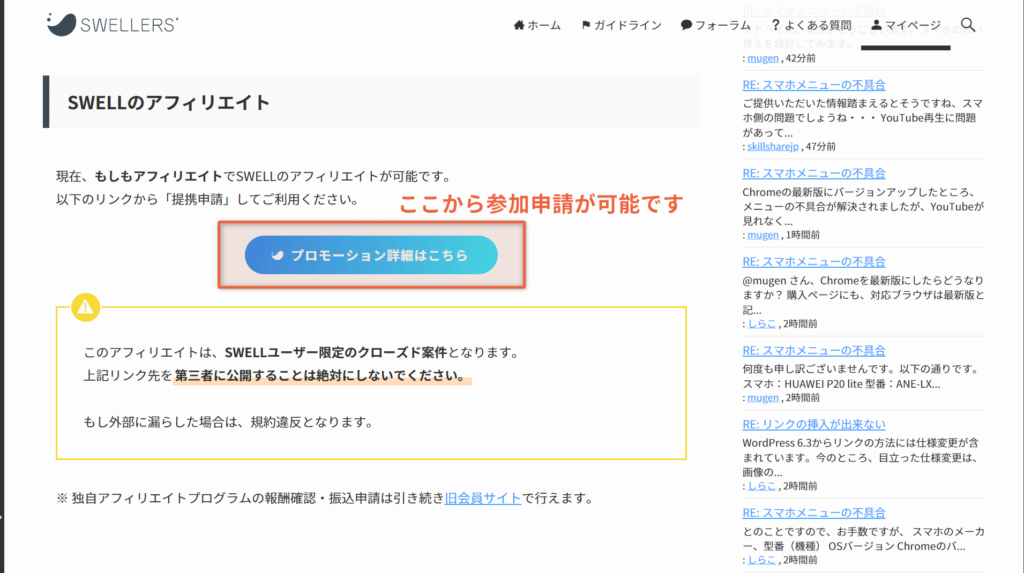
クローズド案件は、もしもアフィリエイト内で検索しても出てこないので注意です。
Discordコミュニティへの参加登録
SWELLは、購入者限定のDiscordコミュニティがあります。
Q. Discordとは?
基本無料で利用できるチャット・通話アプリ(コミュニケーションツール)です
類似サービスMicrosoft Teams、Slack、Skype など
Discord内では、SWELLユーザー同士で交流をしたり、分からない事を聞いたりすることができます。
参加登録はSWELLERS’マイページからできます。
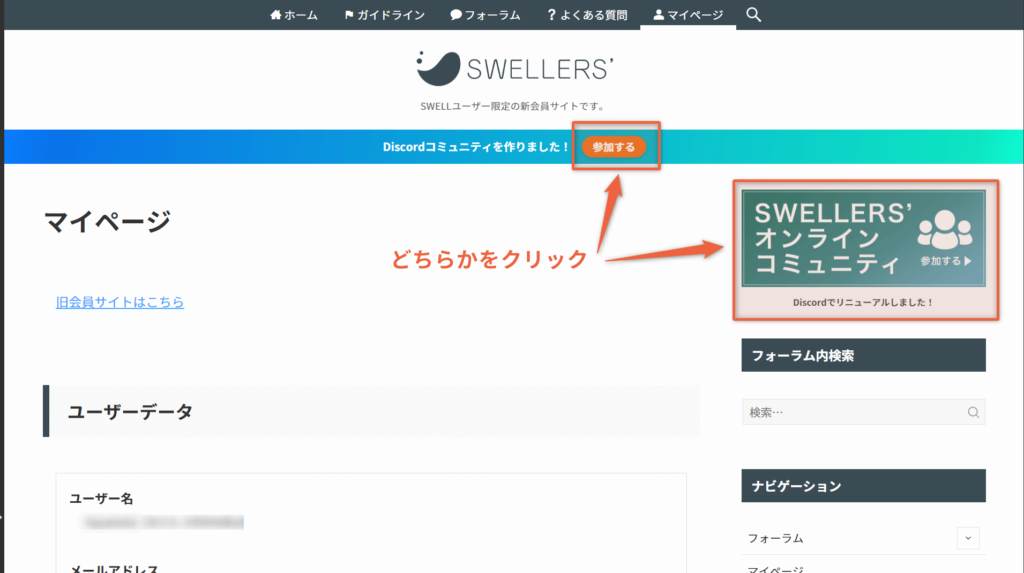
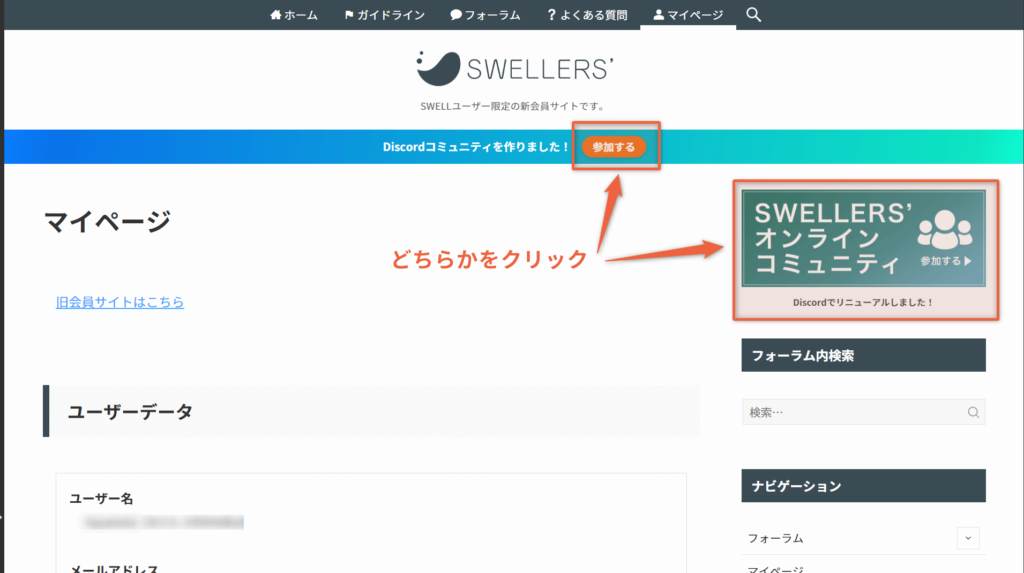
Discordの画面がでたら「LSコミュニティ・・・に参加する」をクリックすればOKです。
推奨/非推奨プラグインの選別
WordPressには「プラグイン」と呼ばれる「新しい機能を追加するための拡張ツール」を使うことができます。
しかし、プラグインとWordPressテーマには相性の良し悪しがあります。
SWELLも例外ではなく、導入するプラグインによっては不具合を発生される可能性があるため注意が必要です。
推奨・非推奨プラグインについては、SWELL公式サイトに詳しく記載がされています。
推奨プラグイン
- SEO SIMPLE PACK(必須プラグイン)
- WP Multibyte Patch(WordPress日本語対応化)
- XML Sitemap & Google News(XMLサイトマップ生成)
- Contact Form by WPForms(お問い合わせフォーム作成)
非推奨プラグイン
- 多機能なブロック拡張プラグイン(SWELLのエディター機能で十分)
- Flying Scripts(高速化→SWELLとの機能重複)
- Table of Contents Plus(目次生成→SWELLとの機能重複)
- Speech bubble(ふきだし作成→SWELLとの機能重複)
開発者が同じである「SEO SIMPLE PACK」は、SWELLとの相性も良くブログ運営において必ず使用するものですので導入しておきましょう。
その他については、ご自身の利用環境に合わせて導入を検討してみてください。
SWELLの購入方法に関するよくある質問


最後に、SWELLの購入方法に関してよくみかける質問をまとめました。
まとめ|SWELLで楽しいブログ運営をしよう!


今回は、SWELLの購入・導入方法~必要な初期設定について解説しました。
SWELLは、間違いなく2023年8月時点、人気No1のWordPressテーマです。
シンプルなデザイン、機能性や使い心地を追求したエディター、直感的に使えるデザインカスタマイズ性はブログ初心者の方にもオススメです。
ぜひこの記事を参考に、SWELLで楽しいブログ運営をしていきましょう!
\当サイトはSWELLを使用しています!/
コロナ禍が一旦落ち着き、社会人やOLの副業ブームはますます過熱しています。始めるなら今がチャンスです。
何か新しいことを思い立ち、実際に行動に移すことができる人は100人中8人程度です。
さらにその中から継続できる人は3人という研究結果があるようです。
知識を増やすインプットだけでは、何も変わりません。副業でブログを始めるのであれば、まずやってみるという姿勢が大事です。
ここまで読んでいただきありがとうございました!




